iphone自带剪辑软件,如今随着科技的飞速发展,智能手机已经成为人们生活中不可或缺的一部分,而苹果公司的iPhone手机更是备受瞩目,以其出色的性能和功能而闻名于世。除了拍照、通讯和娱乐等基本功能外,iPhone还内置了一款强大的剪辑软件,使用户能够轻松进行视频编辑。这款自带的剪辑软件不仅操作简单,而且功能丰富,可以帮助用户实现自己的创意,制作出精彩的视频作品。本文将为大家介绍iPhone手机上的剪辑软件以及如何利用它进行视频编辑,让我们一起来探索吧。
苹果iPhone手机视频编辑教程
具体步骤:
1.首先就是用我们苹果手机自带的imovie软件,在更新的系统后我们就有我们的imovie软件存在。
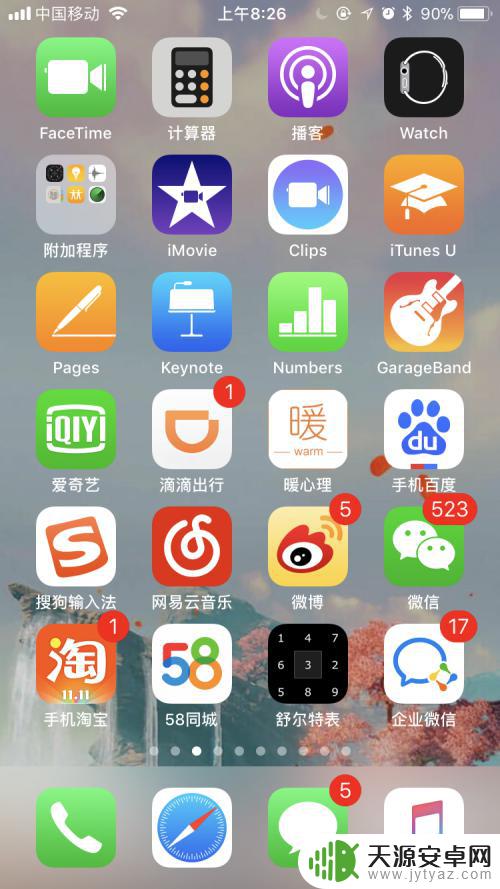
2.打开imovie,我们选择影视,点击选择视频,就可以进入编辑界面,我们可以选择各类项目进行编辑。
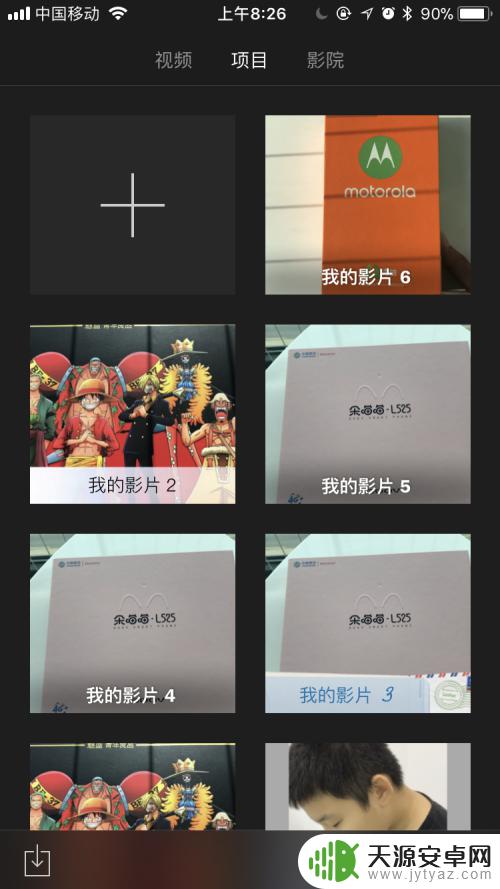
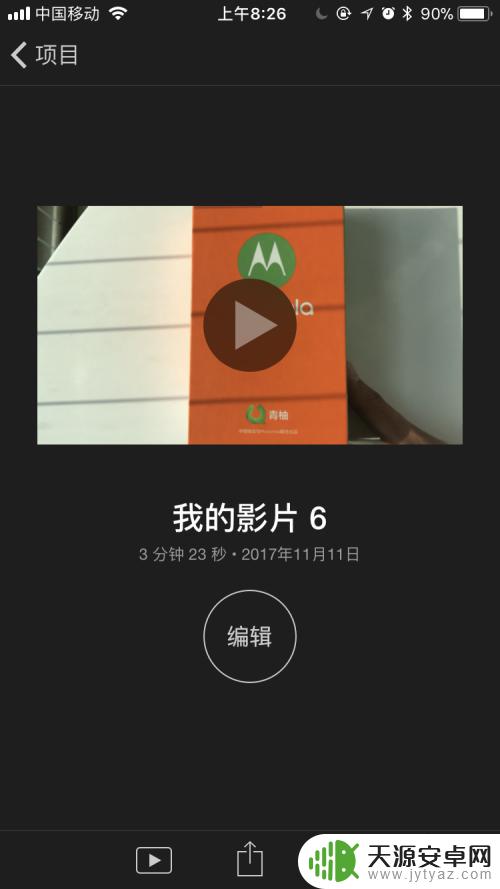
3.我们点击编辑右下角的齿轮,在这个界面我们选择调整滤镜,主题和音乐,还有就是淡入淡出的效果。注意的是因为是随着主题的改变而改变的。
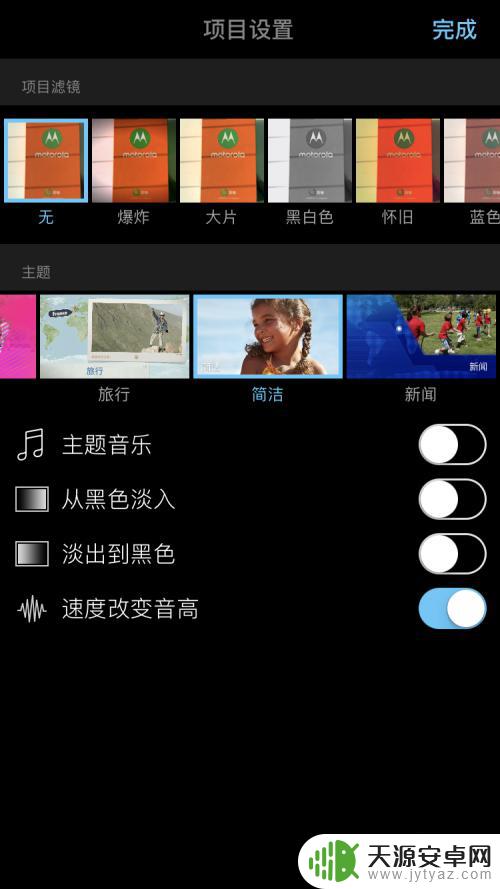
4.之后我们选择影片,有。拆分,分离,复制,删除一个选项,我们选择一段影片如果需要裁剪,我们可以选择拆分出一段然后,选择这段影片,选择删除。
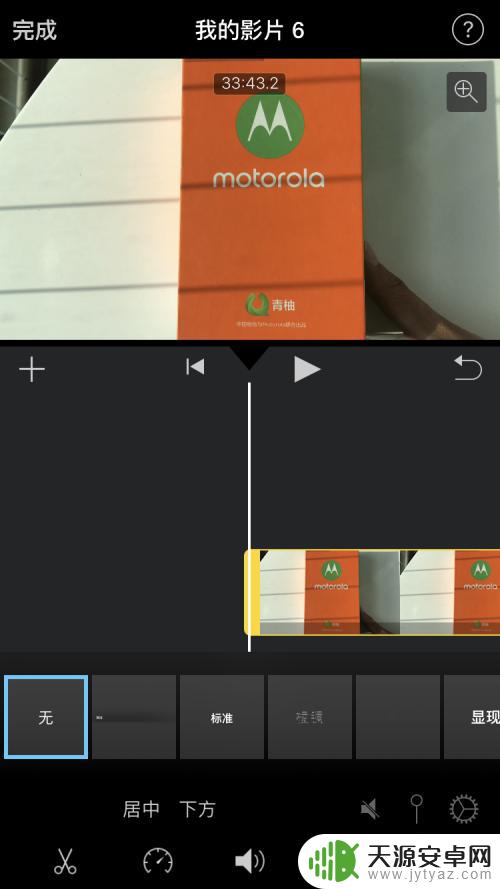
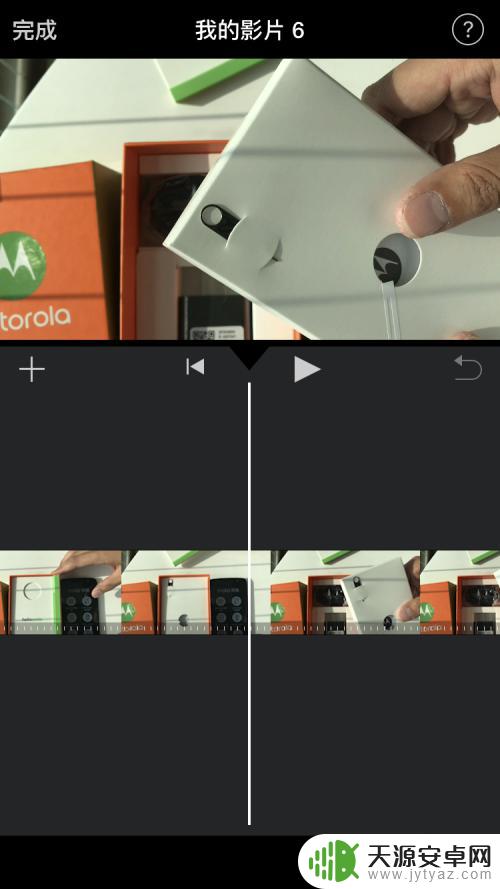
5.快进工具
我们选择快进工具,点击小兔子/乌龟我们可以选择快进或者是慢放。这样同样可以改变影片的时间和语速,进行调整,当然快进后我们的声音音色会改变。
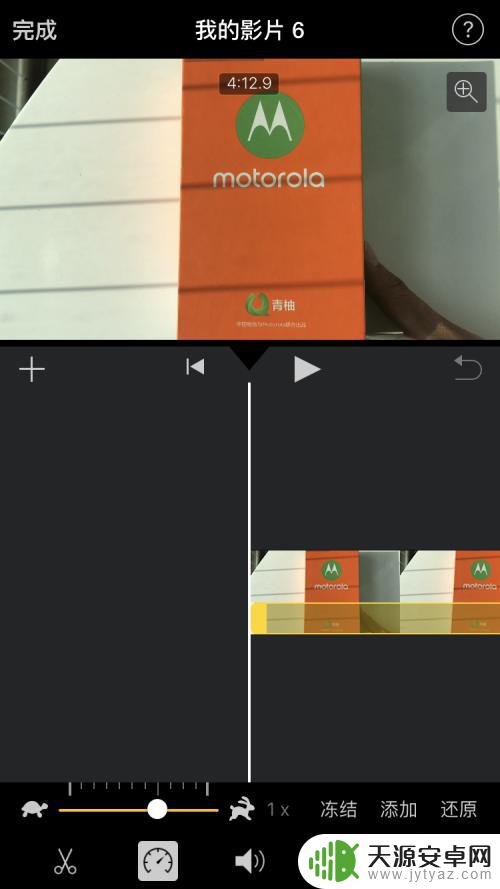
6.之后的小话筒是可以选择调节声音,选择调整放大或者降低。
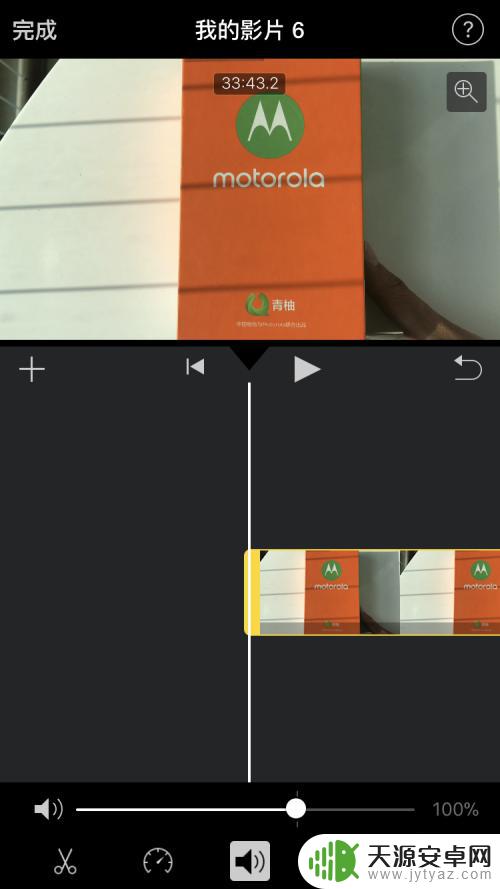
7.“T”形我们可以选择添加文案内容将我们的水印可以写上去,防止 盗用。
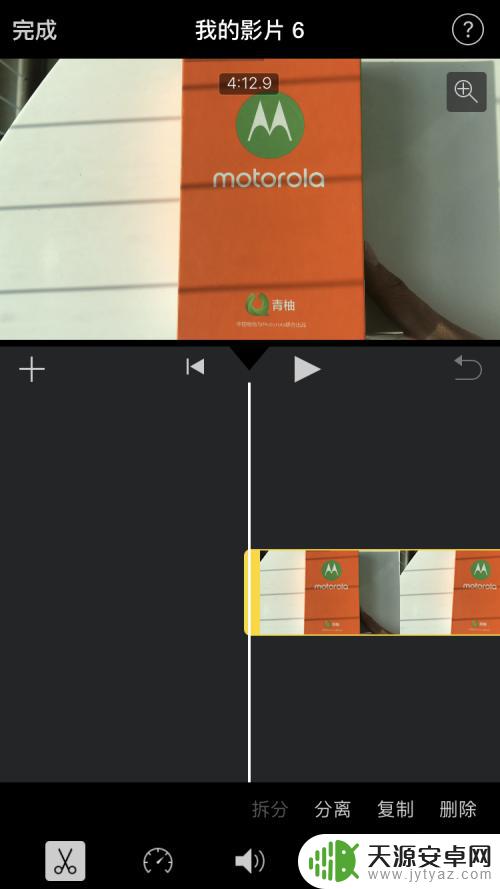
8.最后 编辑好了之后我们可以选择完成,然后选择最下面的中间向上箭头。选择存储到文件,之后就可以上传使用了。
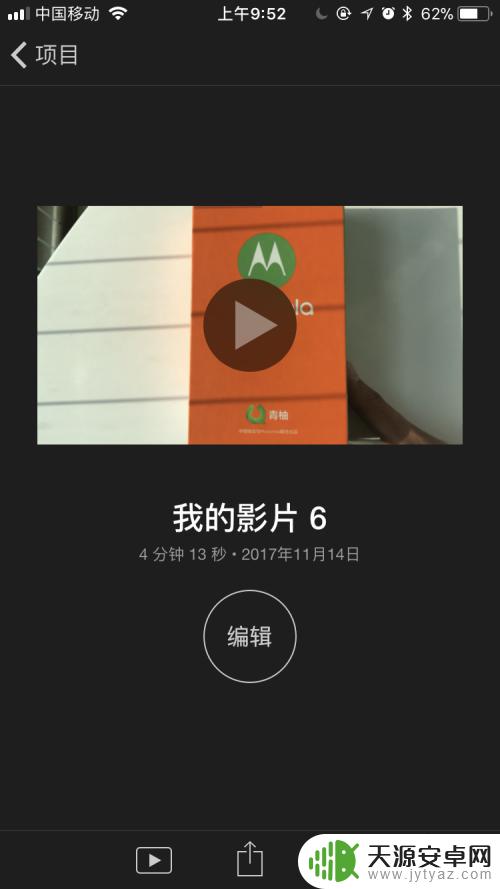
以上就是关于iphone自带剪辑软件的全部内容,如果您遇到类似情况,可以按照小编的方法来解决。










